【WinSCP工具下載】WinSCP特別版 v5.16.2 多語中文版
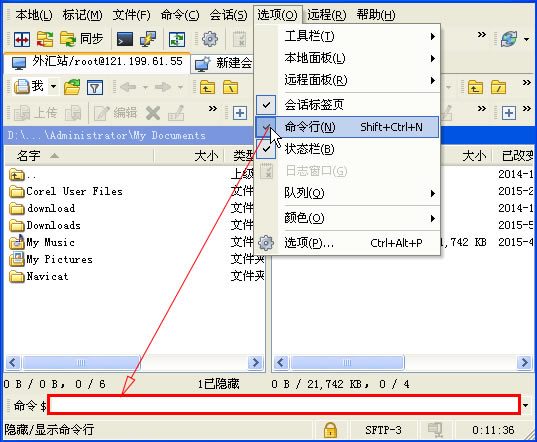
- 軟件類型:系統軟件
- 軟件語言:簡體中文
- 授權方式:免費軟件
- 更新時間:2024-09-24
- 閱讀次數:次
- 推薦星級:
- 運行環境:WinXP,Win7,Win10,Win11
軟件介紹
WinSCP特別版是一款SFTP客戶端,軟件能夠在Windows系統中進行Secure Shell開源圖形化的使用,并且軟件能夠支持SCP協議,這就是軟件名字的組成啦!從細節來講,軟件能夠幫助用戶們在本地和遠程之間進行文件的復制,并且用戶惡魔女可以直接在軟件上進行文件的編輯,超方便喲~
WinSCP多語中文版可以直接連接虛擬機,從而使得軟件能夠運行在其他的系統上,這就解決了軟件只能在Windows上運行的弊端,并且軟件還能連接手機,從而是文件的傳輸和編輯不再被設備類型所限制,快來下載WinSCP多語中文版試試吧!
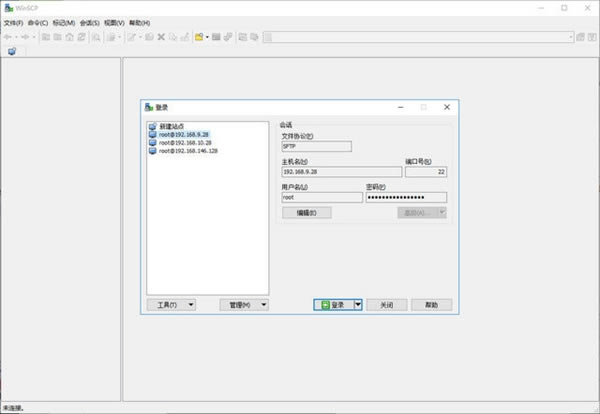
軟件介紹
1、圖形用戶界面
多語言
與 Windows 完美集成(拖拽, URL, 快捷方式)
支持所有常用文件操作
支持基于 SSH-1、SSH-2 的 SFTP 和 SCP 協議
支持批處理腳本和命令行方式
多種半自動、自動的目錄同步方式
2、內置文本編輯器
支持 SSH 密碼、鍵盤交互、公鑰和 Kerberos(GSS) 驗證
通過與 Pageant(PuTTY Agent)集成支持各種類型公鑰驗證
提供 Windows Explorer 與 Norton Commander 界面
可選地存儲會話信息
可將設置存在配置文件中而非注冊表中,適合在移動介質上操作
3、文件操作
WinSCP 可以執行所有基本的文件操作,例如下載和上傳。同時允許為文件和目錄重命名、改變屬性、建立符號鏈接和快捷方式。
兩種可選界面允許用戶管理遠程或本地的文件。
4、連接到遠程計算機
使用 WinSCP 可以連接到一臺提供 SFTP (SSH File Transfer Protocol)或 SCP (Secure Copy Protocol)服務的 SSH (Secure Shell)服務器,通常是 UNIX 服務器。SFTP 包含于 SSH-2 包中,SCP 在 SSH-1 包中。兩種協議都能運行在以后的 SSH 版本之上。WinSCP 同時支持 SSH-1 和 SSH-2。 但WinSCP不支持編碼選擇,也就是說,你在Windows下使用WinSCP連接一個Linux機器,因為Linux和Windows的默認編碼不同,因此是無法訪問上面的中文文件或者文件夾的(將看到亂碼)。一種解決方法就是在打開winscp時登錄中的 Advanced Options–Environment中將 “UTF-8 encoding for filenames”設為on。
WinSCP中文版使用說明
一、WinSCP特別版怎么連接虛擬機
1、首先我們在本站下載安裝好WinSCP中文版軟件,接下來我們打開軟件進入到主界面,我們在界面中可以看到需要輸入主機名、端口號、用戶名、密碼等信息,輸入完成后我們點擊登錄。
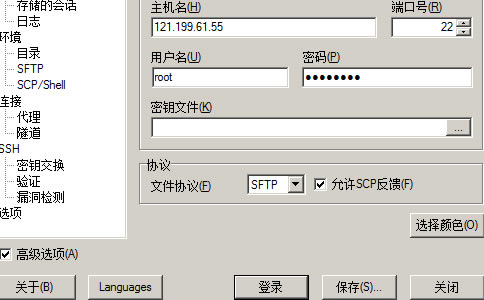
2、接下來會彈出下圖中的界面,我們需要點擊界面下方的保存密碼和建立桌面快捷方式兩個選項,保存密碼方便你下次登錄時直接就可以登錄,建立桌面快捷方式可以方便你快速找到并打開軟件進行使用。

3、接下來軟件會彈出警告窗口,提示你是狗信任該主機,是否要將主機密鑰添加到緩存中,我們點擊是選項進行下一步。
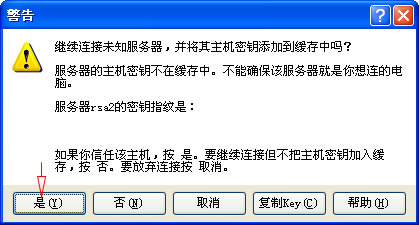
4、接下來我們就可以登陸成功了,如下圖所示,在界面的左側為本機的文件,在界面的右側就是我們連接成功的Linux系統,我們可以直接拖拽左側的文件到右側的列表中,非常的方便,這里我們需要注意的是如果我們可以使用Ctar+T快捷鍵來調出命令窗口,來進行一些便捷的操作,有需要的小伙伴可以來體驗。
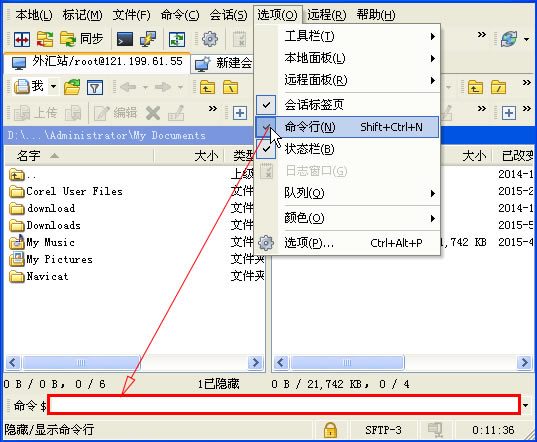
二、WinSCP工具連接被拒絕
保證你的網絡連接方式正確:以使用VM8虛擬網卡為例,保證該網卡的網關地址和主機網卡網關地址一致,IP地址設置正確不沖突;
然后查看Ubuntu中的ssh服務是否啟動
最后如果是Root無法連接,則修改/etc/ssh/sshd_config, 設置PermitRootLogin參數為yes 重啟網絡服務;
三、WinSCP特別版連接超時
首先去ping一下服務器,如果顯示請求超時,那么就這樣設置
之后再去ping一下,如果通了,那么就可以在Winscp中輸入表單要求連接服務器
(記得打開服務器22端口)
在這個中間我修改了主機名:
連接過程中填寫用戶發現默認的主機名好像是一串古怪的字符串
四、WinSCP工具怎么連接手機
1、必須提前安裝openssh,裝好后install--update里提示升級,可以不用管它(我也沒找到解決辦法),然后在連接winscp,否則無法登陸。
2、在winscp登陸界面里填好主機名:就是iphone的ip地址(必須要用無線路由器,沒有去買),手機在設置—wi-fi里可以查到,端口號是22,用戶名和密碼是用戶root密碼apline,文件協議選擇scp,然后保存(不保存無法登陸)
五、WinSCP中文版中文設置方法
打開設置頁面,在Language處選擇中文即可
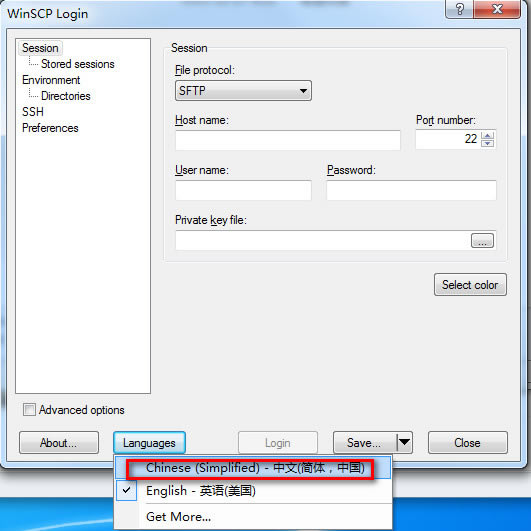
WinSCP中文版常用命令
call 執行任意遠程Shell命令
cd 改變遠程工作目錄
chmod 改變遠程文件權限
close 關閉會話
exit 關閉所有會話并結束程序
get 從遠程目錄下載文件到本地目錄
help 顯示幫助
keepuptodate 在一個遠程目錄連續反映本地目錄的改變
lcd 改變本地工作目錄
lls 列出本地目錄的內容
ln 新建遠程符號鏈接
lpwd 顯示本地工作目錄
ls 列出遠程目錄的內容
mkdir 新建遠程目錄
mv 移動或者重命名遠程文件
open 連接到服務器
option 設置或顯示腳本選項的值
put 從本地目錄上傳文件到遠程目錄
pwd 顯示遠程工作目錄
rm 刪除遠程文件
rmdir 刪除遠程目錄
session 列出連接的會話或者選擇活動會話
synchronize 用一個本地目錄同步遠程目錄
更新日志
TLS / SSL核心升級到OpenSSL 1.0.2s。
SSH私鑰工具(PuTTYgen和Pageant)升級到PuTTY的最新開發快照(2019-05-13.45be166)。它帶來了以下變化:
錯誤修復:向Pageant 添加ECDSA密鑰時崩潰。選美-ECDSA-斷言失敗
翻譯更新:荷蘭語和波蘭語。
不掃描未訪問的網絡文件夾以加快啟動和瀏覽速度。1737
使用最后一個用戶本地文件夾啟動主窗口,而不是始終在Documents文件夾中啟動。1740
重命名ad-hoc站點時,使用生成的友好名稱作為開始。
錯誤修復:某些數字文件夾在遠程目錄樹中重復。1736
錯誤修復:從工作區打開的臨時站點顯示其內部編號是名稱而不是友好生成的名稱。
錯誤修復:ProgramFiles(x86)未設置環境變量且在任何地方都找不到WinSCP可執行文件時.NET程序集中失敗。1741
錯誤修復:“屬性”對話框中的“ 八進制”框的鍵盤加速器不起作用。1743
錯誤修復:.NET程序集超時等待WinSCP啟動時失敗。1744
錯誤修復:關閉Windows時失敗。1746
錯誤修復:錯誤地處理了兩個連續的不同文件掩碼分隔符。1745
錯誤修復:在具有不同DPI的多個監視器的系統上取消停靠工具欄時失敗。1748
錯誤修復:重新連接在控制臺對話框中會話丟失后失敗。1749

